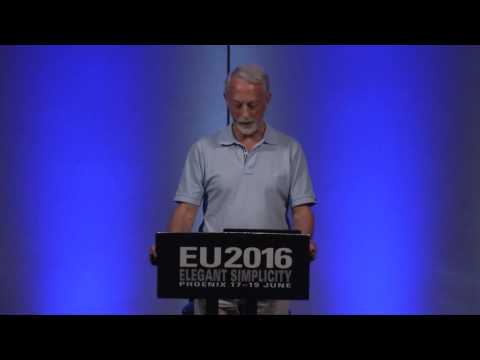U XP vjerojatno već znate kako upravljati postavkama napajanja za vaš sustav na prijenosnom ili stolnom računalu. Danas vas vodimo kroz način upravljanja postavkama napajanja i stvaranja prilagođenih planova u sustavu Windows 7.
Postoje nove mogućnosti upravljanja energijom koje možete postaviti u sustavu Windows 7 u odnosu na XP. Možda želite promijeniti planove za uštedu baterije na prijenosnom računalu ili smanjiti potrošnju energije na radnoj površini kod kuće ili u uredu. Ovdje ćemo pogledati kako upravljati i ugađati planove snage i kako izraditi prilagođene planove.
Postavke napajanja
Da biste pristupili opcijama plana napajanja, upišite postavke napajanja u traku za pretraživanje u izborniku Start i pritisnite Enter.


Kliknite na Odaberite ono što radi gumb za uključivanje i možete ugađati nekoliko opcija kao što je Zahtijevanje lozinke na buđenju i što gumb napajanja na računalu radi. Ako postavite Kad pritisnem gumb za uključivanje do Nemoj ništa učiniti, nećete imati problema s isključivanjem računala kada slučajno pritisnete gumb napajanja.

Za promjenu bilo kojeg od unaprijed definiranih planova napajanja kliknite na Promijenite postavke plana.


Ako se želite vratiti na zadane postavke, jednostavno kliknite Vraćanje zadanih postavki za ovaj plan.

Custom Power Plan
Da biste izradili prilagođeni plan, kliknite Izradite plan napajanja iz odjeljka Mogućnosti uštede energije.




Ako kliknete Promijenite napredne postavke napajanja, postoji nekoliko opcija koje možete podešavati. Ove postavke smiju koristiti samo napredni korisnici, kao da isključite pogrešnu stvar, računalo možda neće ispravno funkcionirati. Odabir između unaprijed određenih postavki trebao bi biti prikladan za većinu korisnika.


Zaključak
Windows 7 olakšava upravljanje postavkama napajanja za različite situacije računalstva. Ako smatrate da je vaše računalo zagonetno isključeno ili odlazi u stanje mirovanja, to bi vam također trebalo pomoći da odredite zašto se to događa.
Imamo i nekoliko drugih članaka vezanih uz upravljanje napajanjem u sustavu Windows za koje biste mogli biti zainteresirani:
Onemogućite upravljanje napajanjem na sustavu Windows 7 ili Vista
Stvorite prečac ili prečac za prebacivanje energetskih planova
Promijenite Windows 7 ili Vista tipke za uključivanje / isključivanje / stanje mirovanja / hibernacije